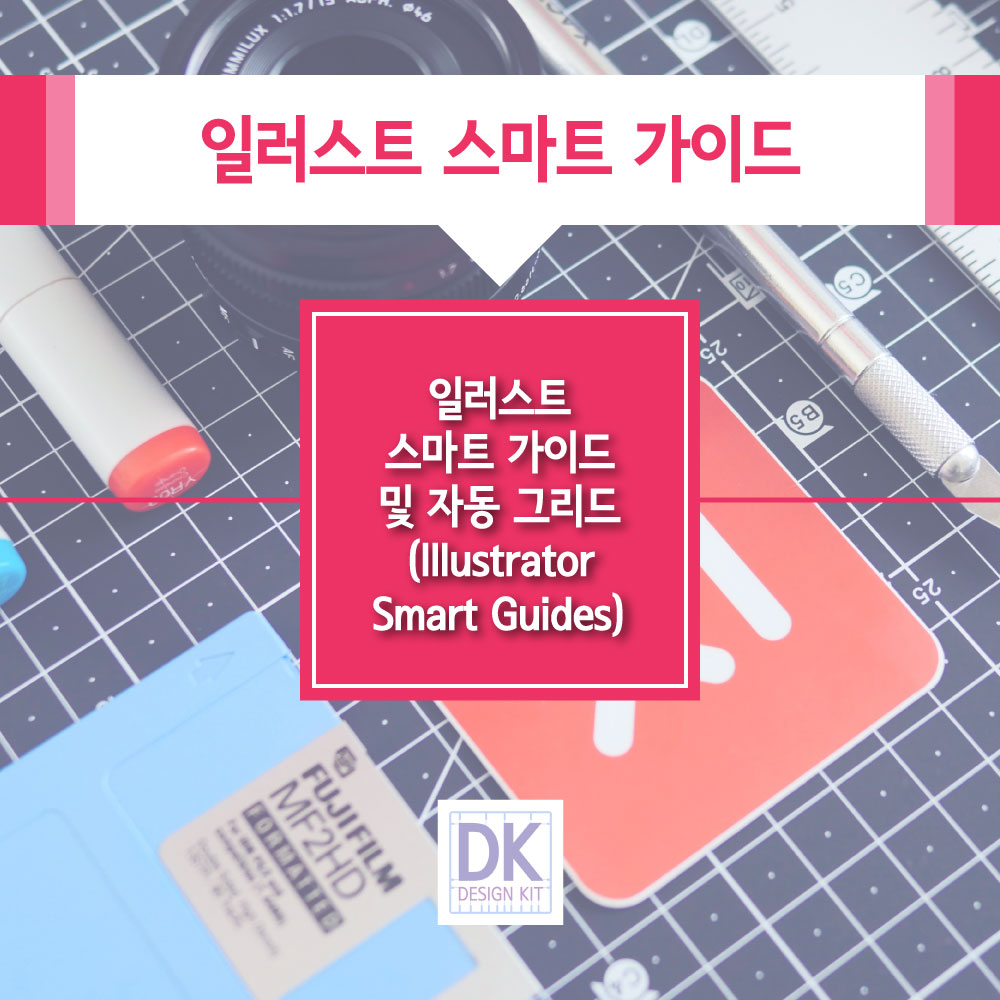
일러스트를 사용할 경우, 가장 편하고도 많이 쓰고 유용한 도구가 바로 스마트 가이드 일 것 같습니다. 자동으로 도형과 도형의 중간점을 찾아주고 도형을 복사해서 다른 곳에 배치를 할 경우 정확하게 위치가 일치하도록 선을 그어 표시해주는 편리한 기능입니다. 하지만, 작업을 하다 보면 일러스트 스마트 가이드 및 자동 그리드 (Illustrator Smart Guides)가 보이지 않아 불편함을 겪는 경우가 있습니다. 그래서 일러스트 스마트 가이드 및 자동 그리드 (Illustrator Smart Guides)를 사용하는 방법과 더 좋게 활용하는 방법에 대해서 알아보고자 합니다.
일러스트 스마트 가이드란? (Illustrator Smart Guides)

도형 및 오브젝트 등를 복사하거나 이동시킬 때 시작점과 중심, 끝 점을 자동으로 맞출 수 있도록 가이드를 표시하여 주는 기능입니다.
일러스트 스마트 가이드 (Illustrator Smart Guides) 표시하는 방법
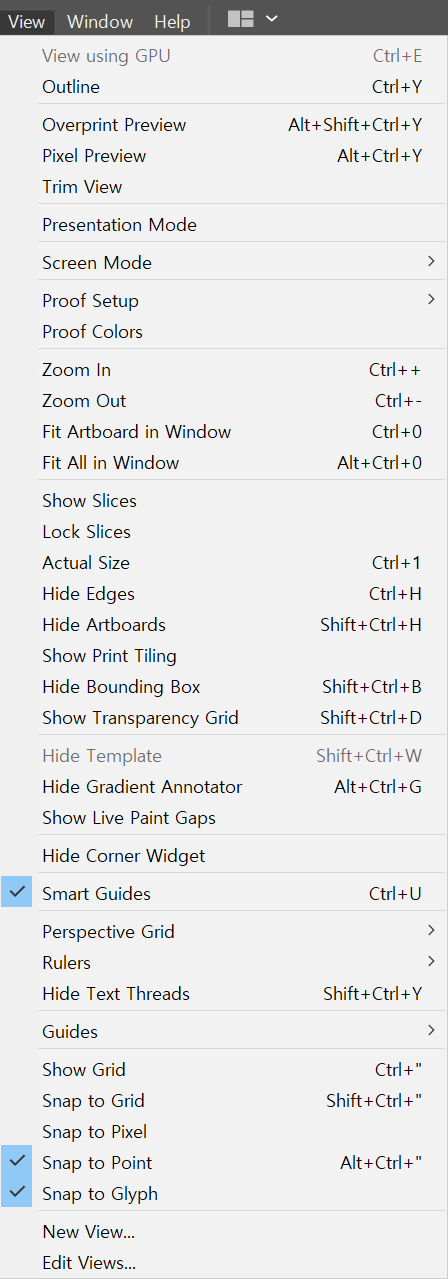
상단 메뉴 View > Smart Guides 선택
단축키 (Ctrl + U)
*어느 순간 스마트 가이드가 표시 되지 않는다면, View창을 살펴보시기를 바랍니다.
일러스트 스마트 가이드 및 자동 그리드 (Illustrator Smart Guides) 설정하는 방법

(스마트 가이드도 자신이 원하는 데로 색상 및 설정을 변경해서 자유롭게 사용할 수가 있습니다. 자신의 작업 스타일에 맞춰서 밑의 설정을 통해서 더 작업 효율성을 높여보시기를 바랍니다.)
상단 메뉴 Edit > Preferences > Smart Guides...을 클릭하여 설정화면을 열어주세요.
스마트 가이드 환경설정 (Smart Guides Preferences)

- Object Guides (오브젝트 가이드) : 오브젝트에 적용되는 스마트 가이드 색을 지정할 수 있습니다.
- Glyph Guides (글리프 가이드) : Glyph (상형문자) / 텍스트에 적용되는 스마트 가이드 색을 지정할 수 있습니다.
- Alignment Guides (정렬 가이드) : 기하학적 개체, 대지 및 도련의 중심과 가장자리를 따라 생성되는 안내선을 표시할 수 있습니다. 기본적으로 개체를 이동할 때와 기본 모양 그리기, 펜 도구 사용, 개체 변형과 같은 작업을 수행할 때 주로 사용됩니다.
- Anchor/Path Labels (앵커/경로 레이블) : 패스와 패스가 서로 교차할 때, 앵커 포인트의 중앙을 표시해줍니다.
- Object Highlighting (오브젝트 강조 표시) : 포인터 주위를 드래그할 경우, 포인터 아래에 있는 개체를 강조 표시합니다. 하이라이트의 색상은 Object Guides (오브젝트 가이드)과 동일하게 표시됩니다.
- Measurement Labels (측정 라벨) : 앵커 포인트의 위에 커서를 놓을 경우 커서의 위치에 대한 정보를 표시하여 줍니다.
- Transform Tools (변형 도구) : 개체의 크기를 조정, 회전 및 기울일 때 정보를 표시합니다.
- Spacing Guides (간격 가이드) : 간격, 자간, 행간 등 간격 사이의 가이드를 표시합니다.
- Construction Guides (건설 가이드) : 새 오브젝트 및 객체를 그릴 때 지침을 표시하여 가까운 개체의 기준점에서 가이드라인을 그릴 각도를 지정할 수 있습니다. 최대 6개의 각도를 설정할 수 있습니다. 선택한 각도 상자에 각도를 입력하거나, 각도 팝업 메뉴에서 각도 세트를 선택하거나, 팝업 메뉴에서 각도 세트를 선택하고 상자의 값 중 하나를 변경하여 각도 세트를 사용자 정의합니다. 미리보기에 설정이 반영됩니다.
- Snapping Tolerance (스냅 허용 오차) : 스마트 안내선이 적용되려면 포인터가 다른 개체에서 가져와야 하는 포인트의 수를 지정하여 조절할 수 있습니다.
일러스트 스마트 가이드 및 자동 그리드 (Illustrator Smart Guides)에 대해서 알아보았습니다. 구체적으로 환경 설정하는 방법을 통해서 더 효율적으로 사용할 수 있습니다. 작업하는 스타일에 맞게 스마트 가이드 환경설정 (Smart Guides Preferences)을 통해 작업의 효율성을 높여보시길 바랍니다.
'일러스트' 카테고리의 다른 글
| 인쇄, 제본 실무 용어 정리 (Printing and binding) (0) | 2023.02.13 |
|---|---|
| 일러스트 비트맵을 벡터로 변환하는 방법 (Image Trace) (0) | 2022.11.28 |
| 일러스트 레이어 생성 및 결합 (Illustrator Layers) (0) | 2020.08.29 |
| 일러스트 오브젝트 비율과 크기 조정 (0) | 2020.08.12 |
| 일러스트 다른 어도비프로그램과 호환 오류 / 미리보기 오류 (1) | 2020.07.25 |




